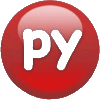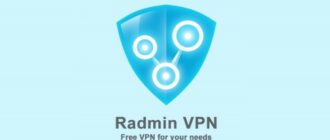С необходимостью скачать Хамачи сталкиваются геймеры, например, для игры в Майнкрафт. Программа объединяет компьютеры через интернет в виртуальную локальную сеть. Позволяет играть в сетевые игры, серверы которых недоступны. Разработана служба компанией LogMeIn Inc в 2003 году в Венгрии.
Заметно отличается от других VPN-служб. Рассмотрим особенности, характеристики, безопасность, недостатки, поддерживаемые платформы.
Тарифы Hamachi
До 2012 года сервис был бесплатным. С переходом на коммерческую платформу появилось четыре тарифных плана:
- Free – бесплатно;
- Standard – $49 в год;
- Premium – $199 (год);
- Multi-network – $299 (год).
Официальный сайт сервиса – www.vpn.net.
Для эксплуатации Хамачи нужно зарегистрироваться в сервисе.
Бесплатное использование и ограничения
Бесплатный тарифный план Hamachi отличается от премиальных количеством компьютеров в сети, приоритетностью рассмотрения обращений в техподдержку.
| Характеристики \ Тарифы | Free | Standard | Premium | Multi-network |
| Число устройств | 5 | 6-32 | 33-256 | От 256 |
| Настройка топологии сети | — | + | + | + |
Параметры сервиса
| Круглосуточная техподдержка | — |
| Политика возврата финансов | — |
| Kill Switch | — |
| Ведение логов | + |
| Шифрование | AES 256 |
| Потоковая трансляция | YouTube |
Цели использования Хамачи
Скачать и установить программу Хамачи стоит геймерам для объединения компьютеров в виртуальную сеть (VPN), позволяющую играть в сетевые игры через интернет. Подходит для Counter Strike, Minecraft, Terraria, Left4Dead 2. Посредством Hamachi создаются игровые серверы для старых видеоигр, например, Red Alert 2.
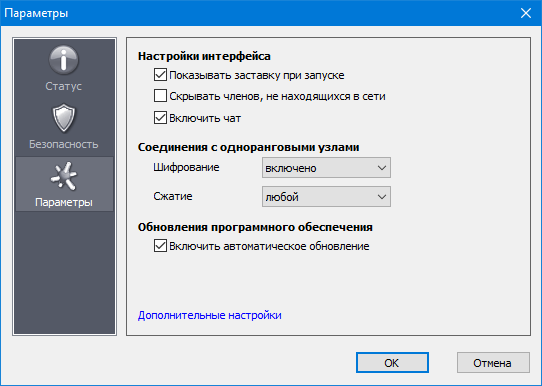
Возможности и особенности
В Hamachi предусмотрена функция дистанционного развёртывания и обслуживания виртуальной сети, автоматический запуск и подключение (только для платных подписок). Встроенный чат упрощает коммуникацию между клиентами. Информация между хостами передается через протокол P2P. Работает с узлами, находящими за брандмауэром.
Преимущества и недостатки
Трафик шифруется посредством криптографической технологии AES с 256-битным ключом. Хамачи контролирует виртуальную сеть: управляет паролями, блокирует доступ. Позволяет настраивать отдельные сегменты сети, при этом возможна полная, минимальная либо частичная поддержка пользовательского интерфейса.
Компания LogMeIn ведёт логи, предоставит их третьим лицам – надеяться на анонимность и конфиденциальность не стоит.
Клиентские приложения
Скачайте бесплатно последнюю версию Хамачи с официального сайта по кнопке ниже.
Клиент Hamachi запускается на Windows 10, MacOS и Linux. Программ для мобильных устройств и браузерных расширений от разработчика нет.
Как пользоваться сервисом
После авторизации вызовите пункт меню «Сеть», создайте новую виртуальную структуру или присоединитесь к уже сформированной:
- В первом случае введите идентификатор с паролем.

Для добавления управляемой сети нужно войти в учётную запись. - Во втором – укажите полученный ID и пароль.

Информацию пришлёт администратор или товарищ. - Отключается Hamachi от сети одноимённой кнопкой.
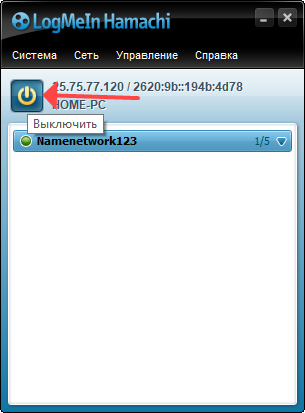
Прерывание связи с виртуальной структурой. - В автозапуск программное обеспечение добавляется автоматически.
Как через Хамачи играть в сетевые игры?
Поиграть с другом в Майнкрафт через Хамачи просто. Для этого повторите действия по нашей инструкции:
- Вызовите диалог создания новой сети.
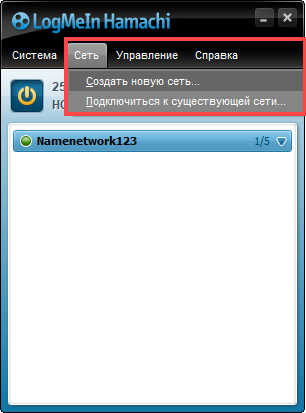
Новая конфигурация. - Введите идентификатор и пароль для защиты соединения.
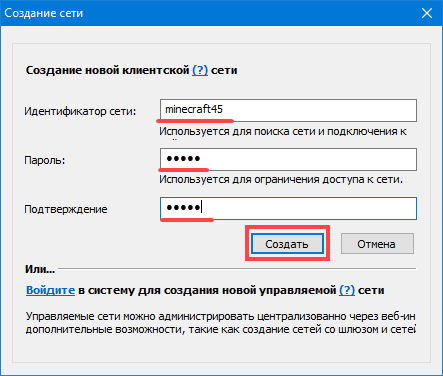
Длинный надёжный пароль, а не – пять единиц, как у нас. - Загрузите лаунчер Майнкрафта.
- Выберите «Одиночная игра», создайте новый мир.
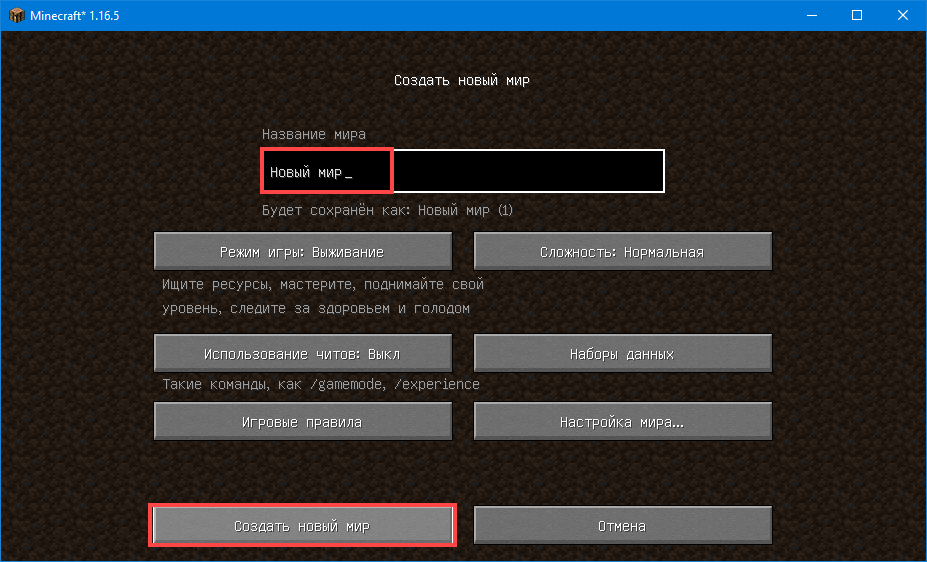
Запуск игры. - Нажмите Esc, кликните «Открыть для…».
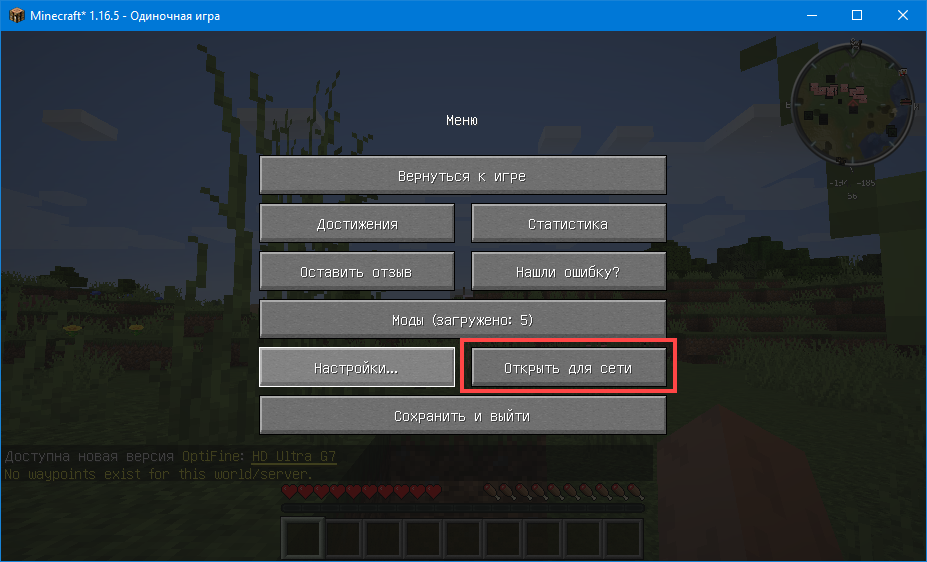
Расшаривание. - Снова жмите «Открыть…».
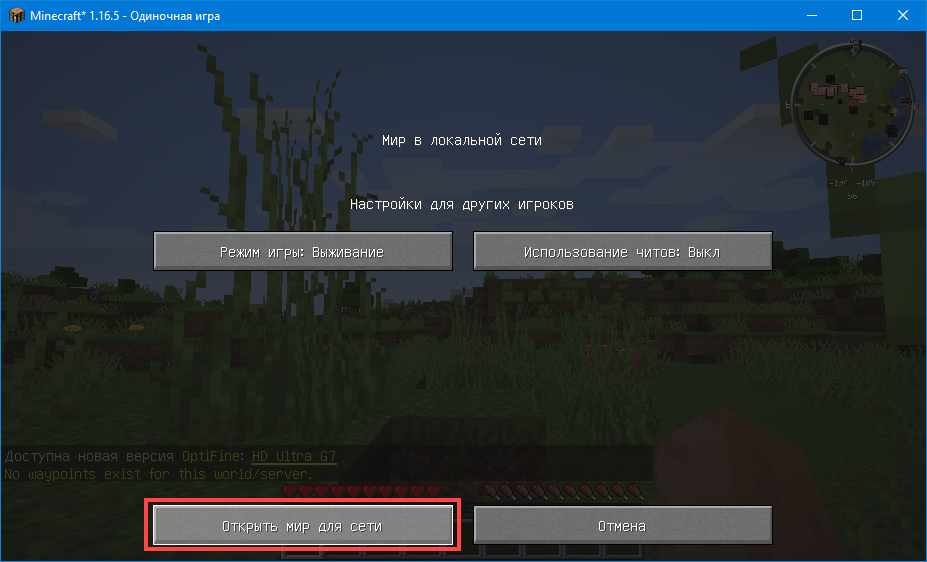
Доступ для друга. - Запишите номер порта.
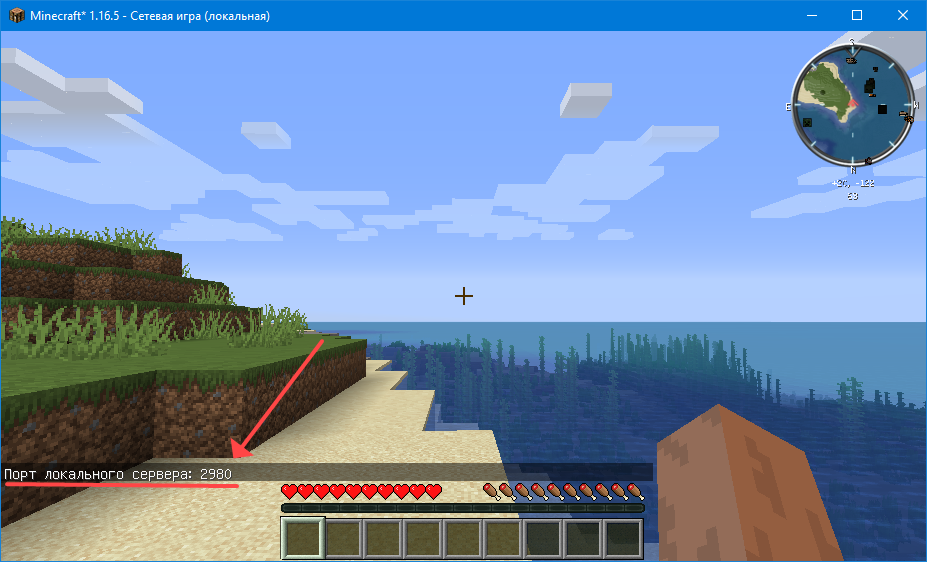
Порт. - Сообщите товарищу название и пароль для доступа до созданной в Hamachi сети.
- Попросите скопировать IP вашего компьютера после подключения в текстовый файл (Word, блокнот).
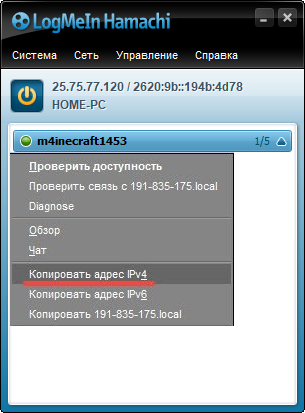
Копирование IP. - Ему необходимо выбрать «Сетевая игра».

Игра по сети. - Далее – «По адресу».
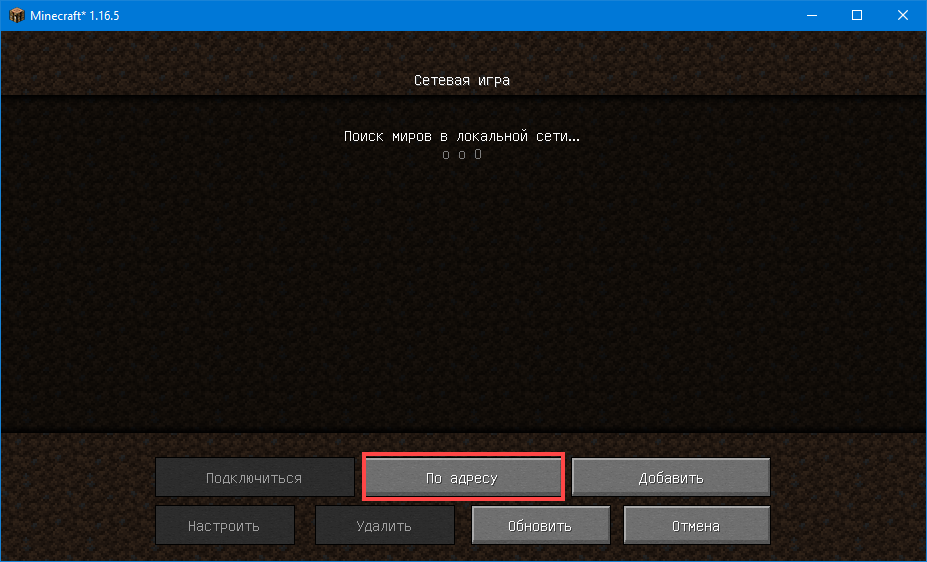
Адрес сервера. - Ввести полученный IP, а через двоеточие – порт и установить безопасное соединение.
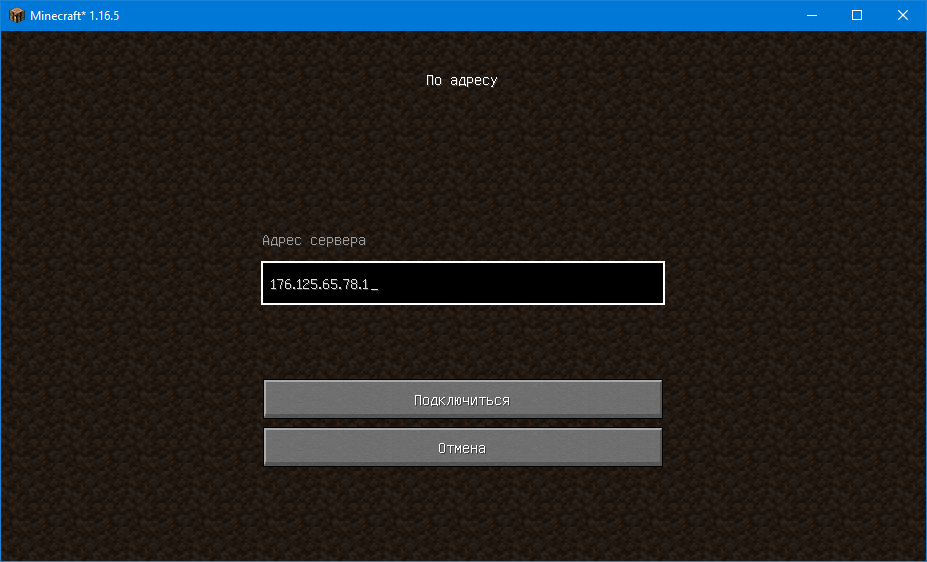
Подключение.
Вопросы и ответы